很多小伙伴都遇到过win7系统网络连接成功但图标显示红叉的困惑吧,一些朋友看过网上零散的win7系统网络连接成功但图标显示红叉的处理方法,并没有完完全全明白win7系统网络连接成功但图标显示红叉是如何解决的,今天小编准备了简单的解决办法,只需要按照第一步、点击“开始”,打开“控制面板”,找到“管理工具”并点击进入。 第二步、在管理工具面板下选择“计算机管理”。的顺序即可轻松解决,具体的win7系统网络连接成功但图标显示红叉教程就在下文,一起来看看吧!
具体步骤如下:
第一步、点击“开始”,打开“控制面板”,找到“管理工具”并点击进入。
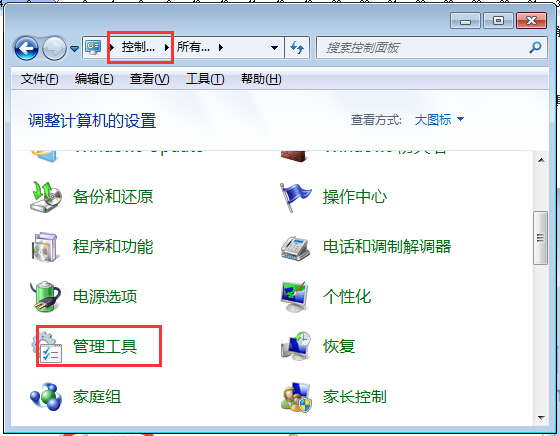
第二步、在管理工具面板下选择“计算机管理”。
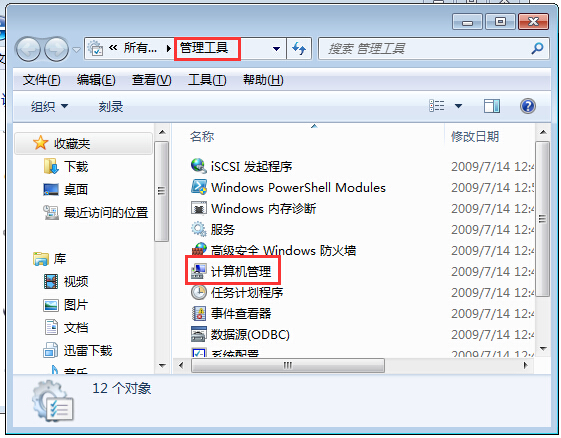
第三步、在计算机管理面板里,选择“设备管理器”,然后展开右边的“网络适配器”。
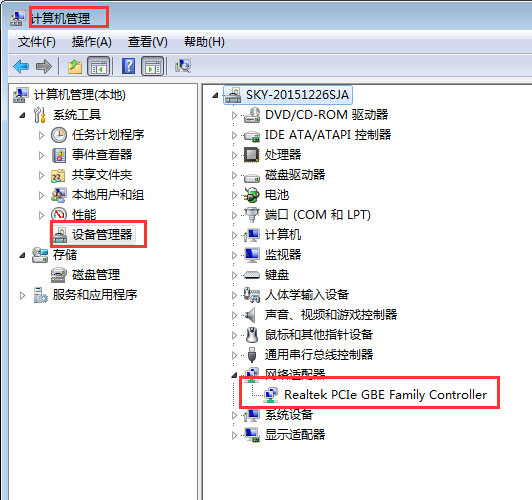
第四步、在每一个网络设备上点鼠标右键,然后选择“卸载”。注意,系统会提示是否同时删除驱动,务必确保不删除驱动。
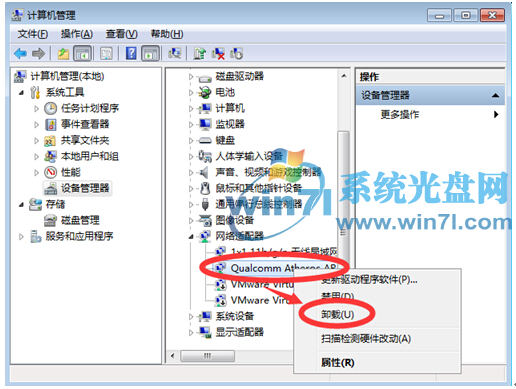
第五步、点击控制台的菜单“操作”,选择“扫描检测硬件改动”。系统会自动生成此前已经删除的一系列网络设备。
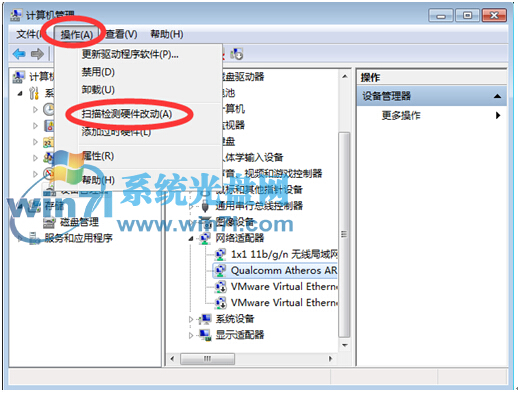
上述步骤完成后,Internet访问图标就会恢复正常了。简单的五步,就解决了问题。大家如果以后遇到这种情况就再也不必担心了,自己下去亲手试试看。好了,今天小编关于“Win7 系统网络连接成功但是Internet访问图标显示红叉的解决方法”就先分享到这里了!希望可以帮助到大家更好的了解和使用雨林木风Win7系统的功能,谢谢大家的支持!





















 767
767











 被折叠的 条评论
为什么被折叠?
被折叠的 条评论
为什么被折叠?








